Sisällysluettelo
Kannettavan tietokoneen ylikuumeneminen voi aiheuttaa vakavia laitteisto-ongelmia ja vahingoittaa kannettavaa tietokonettasi täysin, jos et tee mitään ongelman ratkaisemiseksi. Ylikuumenemisongelma ilmenee yleensä kannettavassa tietokoneessa, joka on ollut käytössä pitkään, ja se johtuu yleensä pölystä, joka on kerääntynyt suorittimen tuulettimeen ja sen tuuletusaukkoihin.
Kuten ehkä tiedät, CPU on tietokoneen "aivot", joka on vastuussa Windows-käyttöjärjestelmän ja sovellusten suorittamisesta tietokoneessa. Tärkeintä CPU:n pitämiseksi terveenä on pitää CPU viileänä. CPU:n ylikuumeneminen voi aiheuttaa vakavia ongelmia kannettavassa tietokoneessa, ja tämän vahingon estämiseksi nykyaikaisissa suorittimissa on suojausominaisuus, joka sammuttaa kannettavan tietokoneen automaattisesti, jos CPU:n lämpötila nousee liikaa.kuuma.
Tässä oppaassa on yksityiskohtaiset ohjeet kannettavan tietokoneen ylikuumenemisongelmien ehkäisemiseen ja ratkaisemiseen.
Kuinka suojata kannettava tietokone ylikuumenemiselta.
- Koska monet kannettavat tietokoneet imevät ilmaa alhaalta haihduttaakseen lämpöä, vältä kannettavan tietokoneen asettamista syliin tai kankaiden päälle. (kuten lakanat, peitot jne.), ja aseta se aina mieluummin kovalle tasaiselle alustalle, kuten toimistoon. Pidä kannettavan tietokoneen tuuletusaukkojen lähellä oleva tila vapaana.Käytä kannettavan tietokoneen jäähdytystyynyä tai kannettavan tietokoneen tyhjiöjäähdytintä. Vaikka kannettava tietokone ei ylikuumenisikaan, sen tuuletusaukot ja tuuletin kannattaa puhdistaa kaksi kertaa vuodessa pölyämisen estämiseksi.
Kuinka tarkistaa, ylikuumeneeko suoritin.
Vaihe 1. Tarkista suorittimen lämpötila, kun prosessori on IDLE.
Ensimmäinen askel kannettavan tietokoneen ylikuumenemisongelman vianmäärityksessä on mitata suorittimen lämpötila, kun suoritin on joutokäynnillä ja kun se on rasituksessa. Tätä varten:
1. Lataa ja asenna seuraavat kaksi apuohjelmaa tietokoneellesi:
-
- Ydinlämpötila (CPU:n lämpötilan seuranta) CPUID CPU-Z (CPU:n rasittaminen)
3. Suorita Ydinlämpötila ja huomaa seuraavat tiedot:
-
- The Tj. Max (Junction Temperature), joka on suurin sallittu lämpötila prosessorin kuoren kohdalla. Kaikkien CPU-ytimien nykyinen lämpötila.

4. Suorita nyt Core Temp -ohjelmassa näkyvän lämpötilan mukaan vastaava toimenpide: *
- Jos kaikkien prosessoriytimien keskimääräinen lämpötila on noin 50-60 % suurimmasta sallitusta prosessorilämpötilasta (Tj. Max), jatka vaiheeseen 2 selvittääksesi prosessorin lämpötilan rasituksen alaisena. Jos kaikkien prosessoriytimien keskimääräinen lämpötila on noin 80-90 % suurimmasta sallitusta prosessorilämpötilasta (Tj. Max) ja se kasvaa, lopeta tähän ja siirry vaiheeseen 3 puhdistaaksesi kannettavan tietokoneen pölystä.
Huomautus: Tässä vaiheessa on todettava, että prosessorille ei ole olemassa ihanteellista (normaalia) lämpötilaa, koska se vaihtelee malleittain ja valmistajakohtaisesti. Yleisesti ottaen prosessorin lämpötila IDLE-tilassa voi vaihdella 40-65 °C:n välillä ja paineen alaisena 65-85 °C:n välillä. Jos haluat tarkistaa, ovatko prosessorisi lämpötilat (IDLE- ja LOAD-tilassa) normaalit, etsi Internetistä muita ohjeita.käyttäjät, jotka omistavat saman prosessorin kuin sinä.
Esimerkki: Kuten yllä olevasta kuvakaappauksesta näet, Intel® CoreTM2 Duo Processor T8300 -suorittimen, jonka suurin sallittu lämpötila on 105 °C, keskilämpötila (prosessorin ollessa joutokäynnillä) on noin 56-57 °C. Tämä prosessorin lämpötila vaikuttaa normaalilta prosessorin ollessa joutokäynnillä, mutta on parempi rasittaa sitä sen varmistamiseksi.
Vaihe 2. Tarkista suorittimen lämpötila, kun prosessori on ALHAISEN KUORMITUKSEN ALAINEN
Selvittääksesi prosessorin maksimilämpötilan (keskiarvon), kun prosessoria rasitetaan 100-prosenttisesti:
1. Käynnistä Core Temp -apuohjelmaa sulkematta CPUID CPU-Z
2. Osoitteessa CPU-Z, valitse Penkki (Benchmark) -välilehti ja valitse Stressi CPU.
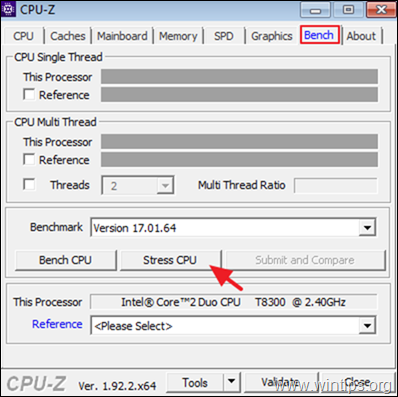
3. Avaa nyt Ydinlämpötila ja tarkista uudelleen kaikkien suorittimen ydinten keskimääräinen lämpötila 100 prosentin kuormituksella. Suorita nyt tulosten mukaan vastaava toimenpide:
- Jos 100 %:n kuormituksessa kaikkien suorittimen ytimien keskimääräinen lämpötila on noin 70-80 % suurimmasta sallitusta suorittimen lämpötilasta (Tj. Max), jätä stressitesti suorittamaan vielä 15-20 minuutiksi varmistaaksesi, että suorittimen lämpötila ei kasva enempää. Jos lämpötila ei kasva, suorittimen lämpötila on normaali, mutta jatka vaihtoehtoisesti vaiheeseen 3 puhdistaaksesi kannettavan tietokoneen tuuletusaukot pölystä. Jos 100 %:n kuormituksessa,kaikkien suorittimen ytimien keskimääräinen lämpötila on noin 90-95 % suurimmasta sallitusta suorittimen lämpötilasta (Tj. Max) ja kasvaa, niin pysäytä sitten CPU-Z stressitesti välittömästi (ennen kuin se saavuttaa Tj. Max -lämpötilan), ja jatka vaiheeseen 3 puhdistaaksesi kannettavan tietokoneen tuuletusaukot pölystä.
Esimerkki: Tässä esimerkissä (jossa prosessorin suurin sallittu lämpötila on 105 °C) maksimilämpötila on noin 77-78 °C, kun prosessoria rasitetaan. Tämä on hyvä lämpötila kyseiselle prosessorille rasitettuna, mutta varotoimenpiteiden vuoksi prosessorin tuuletusaukot on hyvä puhdistaa.
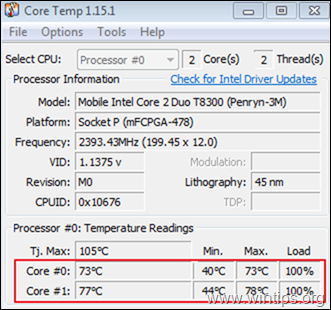
Kuinka alentaa prosessorin lämpötilaa kannettavassa tietokoneessa.
Vaihe 3. Puhdista pöly tuuletusaukoista.
Kannettavan tietokoneen ylikuumenemisen tärkein syy on PÖLY. Ensimmäinen askel ylikuumenemisongelman korjaamiseksi on siis puhdistaa PÖLY tuuletusaukoista. Tämä voidaan tehdä helposti käyttämällä paineilmapurkkia tuuletusaukkojen puhdistamiseen.
Vaatimukset: Paineilma ja (valinnaisesti) pölynimuri.
Kannettavan tietokoneen tuuletusaukkojen puhdistaminen:
1. Sammuta kannettava tietokone ja irrota virtajohto.
2. Sulje kansi ja aseta kannettava tietokone ylösalaisin.
3. Irrota akku.
4. Jos sinulla on kanisteripölynimuri (joka ei käytä vettä), irrota lattiapoljin ja aseta letku tuuletusaukkojen päälle ja ime pöly.
5. Kun olet valmis, suihkuta ilmakanavat paineilmalla.
Huomautus: Useimmissa kannettavissa tietokoneissa on tuuletusaukot alareunassa ja vasemmalla puolella tai takapuolella. Etsi ja puhdista ne kaikki pölystä.


6. Kun olet puhdistanut pölyn tuuletusaukoista, kytke kannettavaan tietokoneeseen virta ja suorita vaiheet 1 ja 2 uudelleen tarkistaaksesi, onko suorittimen lämpötila laskenut merkittävästi ja onko se sallituissa rajoissa, kun suoritin on kuormitettu. Jos näin ei ole, jatka seuraavassa.
Vaihe 4. Puhdista sisäinen suorittimen jäähdytysyksikkö ja vaihda lämpötahna.
Jos kannettava tietokone ylikuumenee edelleen sen jälkeen, kun ilmakanavat on puhdistettu pölystä, kannettavan tietokoneen kansi on avattava, jotta prosessorin jäähdyttimestä voidaan puhdistaa pöly ja jäähdytyslevyn lämpötahna* voidaan vaihtaa. Koska kyseessä on erikoistyö, suosittelen, että sen tekee tietokonehuoltoliike vahinkojen välttämiseksi.
Huomautus: Lämpötahnaa käytetään prosessorin ja jäähdytyslevyn välisen lämmönjohtavuuden lisäämiseen täyttämällä jäähdytyslevyn ja prosessorin väliset mikroskooppiset reiät.
Vaatimukset: Kannettavan tietokoneen takaosassa oleviin ruuveihin sopivat ruuvimeisselit, pieni harja, kuiva nukkaamaton liina, erittäin puhdas isopropyylialkoholi ja lämpötahna.
Voit korjata sisäisen jäähdytyksen (jos sinulla on teknisiä taitoja) seuraavasti:
1. Sammuta kannettava tietokone ja irrota virtajohto.
2. Sulje kansi ja aseta kannettava tietokone ylösalaisin.
3. Irrota akku.
4. Poista takakansi. *
Huomautus: Tapa irrottaa takakansi vaihtelee kannettavasta tietokoneesta toiseen. Lue siis kannettavan tietokoneen valmistajan huoltokäsikirja tai, mikä vielä parempi, tarkista, onko YouTubessa video, jossa on ohjeet kannettavan tietokoneen purkamisesta.
5. Kun olet avannut takakannen, etsi jäähdytystuuletin ja irrota se paikaltaan. Tee näin:
-
- Irrota jäähdyttimen virtajohto. Etsi ja irrota kaikki ruuvit, joilla jäähdytystuuletin ja jäähdytyselementti on kiinnitetty.

6. Kun suorittimen jäähdytysjärjestelmä on pois paikaltaan:
a. Puhdista tuulettimen siivet huolellisesti pölystä pienellä harjalla ja suihkuta sitten paineilmalla siivet pölyn poistamiseksi.
b. Käytä kuivaa nukkaamaton liina (esim. mikrokuituliina) ja poista vanha lämpötahna varovasti sekä prosessorin kannesta että jäähdytyselementistä *.
Huomautuksia:
1. Jos jäähdytyselementti jäähdyttää myös näytönohjainpiiriä, sinun on myös poistettava lämpötahna näytönohjainpiiristä.
2. Helpottaaksesi lämpötahnan poistamista, levitä liinaan 2-3 tippaa hankausalkoholia tai erittäin puhdasta isopropyylialkoholia.
VAROITUS: Varo naarmuttamasta prosessorin ja jäähdytyslevyn pintaa, kun poistat vanhan lämpötahnan.


c. Kun olet poistanut vanhan lämpötahnan, levitä pieni määrä uutta lämpötahnaa (noin riisinjyvän kokoinen) prosessorin kannen keskelle *.
Huomautuksia:
1. Jos jäähdytyselementti jäähdyttää myös näytönohjainpiiriä, sinun on levitettävä lämpötahnaa myös näytönohjainpiiriin.
2. Ennen kuin levität uuden lämpötahnan, tutustu lämpötahnan valmistajan ohjeisiin, miten se levitetään. Jos käytät esimerkiksi Arctic Silver 5 -lämpötahnaa (joka on yksi parhaista käyttämistäni lämpötahnoista), siirry tähän linkkiin ja katso, miten lämpötahna levitetään.
7. Uuden lämpöliiman levittämisen jälkeen:
-
- Aseta suorittimen jäähdytysyksikkö takaisin paikalleen. Kiinnitä suorittimen jäähdytysyksikkö ruuveilla. Kytke jäähdyttimen virtajohto.
8. Kun olet valmis, aseta takakansi, akku ja virtalähde takaisin paikalleen.
9. Käynnistä kannettava tietokone ja tarkista suorittimen lämpötila.
Lisäapua: Jos kaikkien näiden vaiheiden jälkeen kannettava tietokone ylikuumenee edelleen, vähennä prosessorin suorituskykyä ja tarkista sitten, onko prosessorin lämpötila laskenut. Voit tehdä sen:
1. Siirry kohtaan Ohjauspaneeli ja avaa Virtavaihtoehdot .
2. Napsauta Muuta suunnitelman asetuksia .
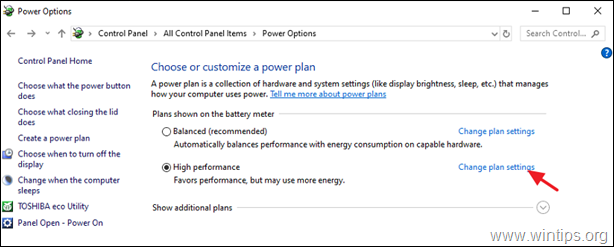
3. Napsauta Muuta laajennettuja virta-asetuksia .
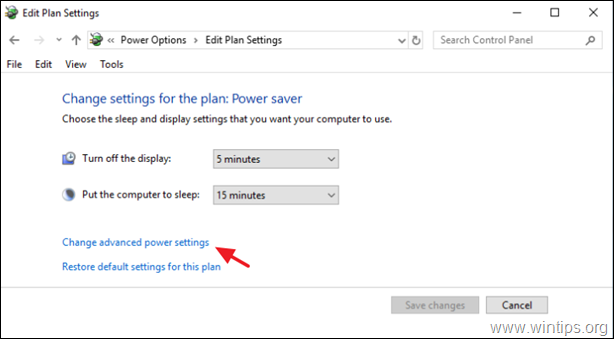
4. Kohdassa Prosessorin virranhallinta:
- Aseta Prosessorin vähimmäistila kun Kytketty osoitteeseen 90 tai 95% Aseta Järjestelmän jäähdytyspolitiikka osoitteeseen Aktiivinen Aseta Prosessorin maksimitila kun Kytketty osoitteeseen 90 tai 95%
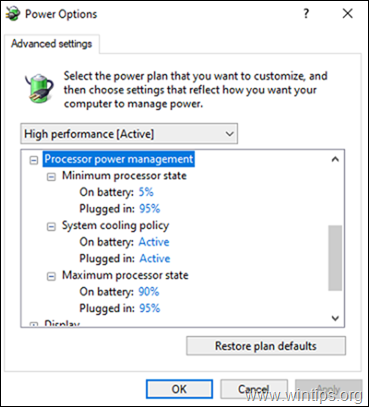
5. Kun olet valmis, napsauta OK tallentaaksesi muutokset ja tarkistaaksesi suorittimen lämpötilan rasituksessa.
* VINKKI: Jos kannettavassasi on taustavalaistu näppäimistö, kytke se pois päältä.
Kerro minulle, onko tämä opas auttanut sinua jättämällä kommentti kokemuksestasi. Tykkää ja jaa tätä opasta auttaaksesi muita.

Andy Davis
Järjestelmänvalvojan blogi Windowsista





